U盘装Win10系统怎么装?U盘装Win10系统教程
时间:2023-07-24阅读量:作者:大白菜
U盘装Win10系统怎么装?在现代计算机中,安装操作系统是一项非常重要的任务。而使用U盘来安装操作系统已经成为一种常见的方式,因为它方便、快捷且可重复使用。下面是一份简单的U盘装Win10系统的教程,希望能帮助到你。
U盘装Win10系统怎么装?在现代计算机中,安装操作系统是一项非常重要的任务。而使用U盘来安装操作系统已经成为一种常见的方式,因为它方便、快捷且可重复使用。下面是一份简单的U盘装Win10系统的教程,希望能帮助到你。
准备工作:
1. 一台已经安装好Win10系统的电脑。
2. 一个容量至少为8GB的U盘。
3. 一个可靠的网络连接。
4. 一个Win10系统的镜像文件(ISO文件),可以从微软官方网站下载。
U盘装Win10系统教程
一、一键制作启动u盘
1、下载大白菜u盘启动盘制作工具,打开运行。

2、制作工具自动识别到u盘的信息以及名称(前提是u盘已经插入到电脑),无需任何修改,按照默认的“格式”和“模式”进行制作。
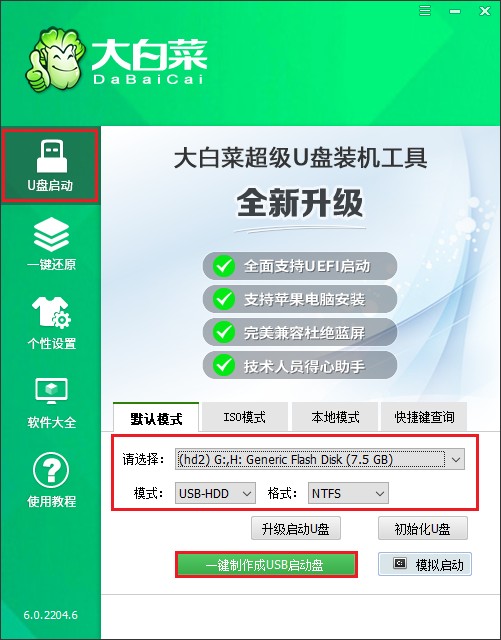
3、提示将会删除u盘里面的所有数据,如果有重要文件,请备份后再进行制作u盘启动盘哦。

4、等待启动u盘制作成功!
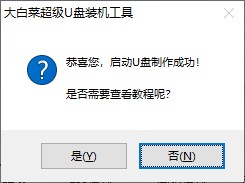
5、制作启动u盘完成后,接下来是准备系统镜像,可以到msdn网站下载,然后存放到u盘根目录下。
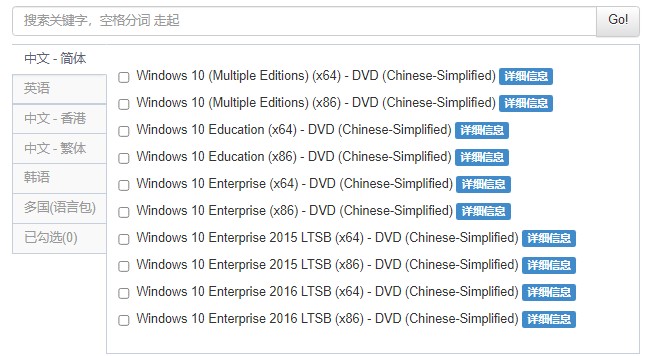
二、设置u盘启动进入PE
1、根据你的电脑品牌和类型,查询启动热键(可参考下图部分启动热键图表)。然后重新开机,电脑出现开机画面立即按启动热键。
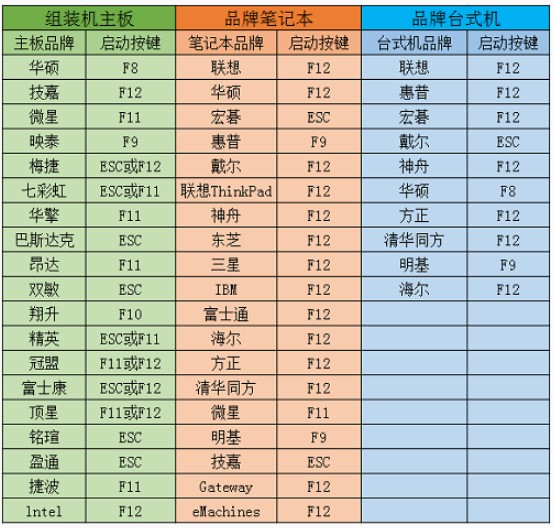
2、启动选项请选择U盘(usb开头或者是u盘名称的选项),然后按回车键进入。
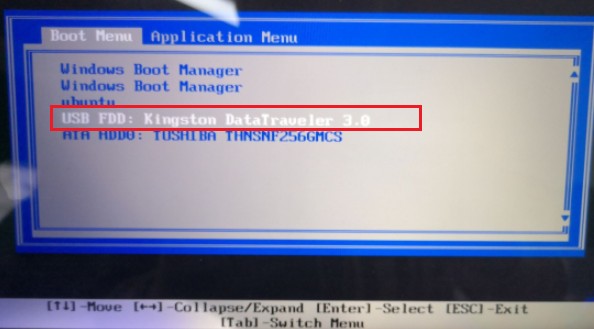
3、通过启动u盘进入大白菜PE主菜单中,选择win10x64 PE回车。
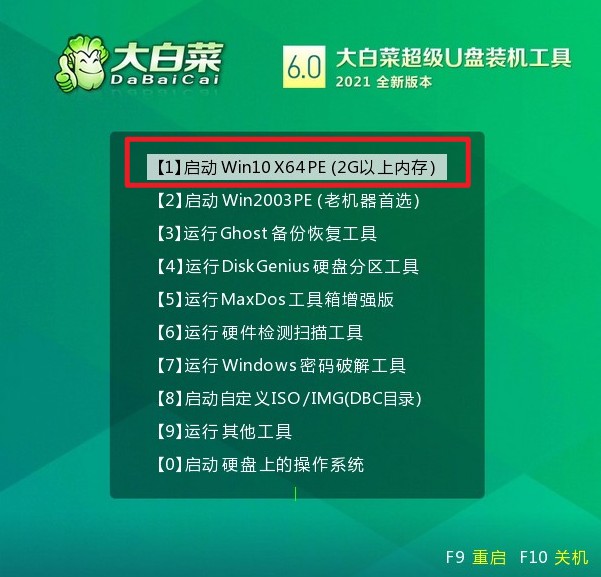
三、u盘装系统步骤
1、打开大白菜一键装机工具,从u盘中选择事先准备的镜像,安装在c盘。
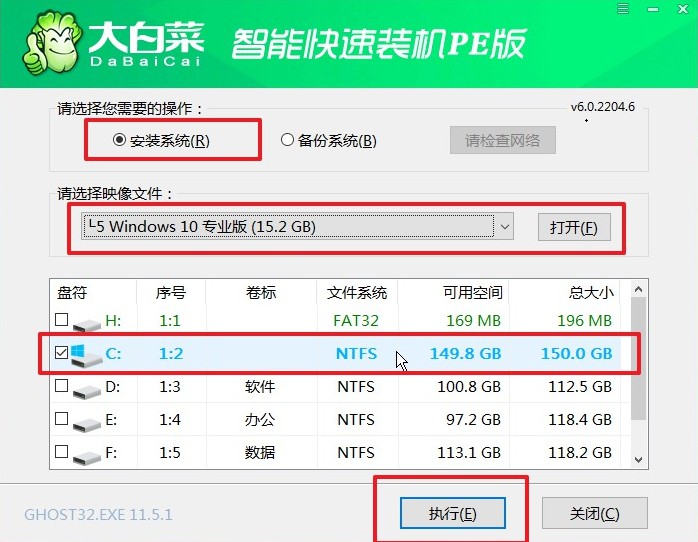
2、默认窗口的勾选,点击“是”,开始还原。
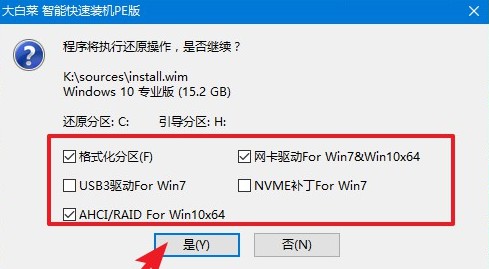
3、勾选“完成后重启”,这样安装完成后电脑会自动重启,然后在重启时拔出U盘。
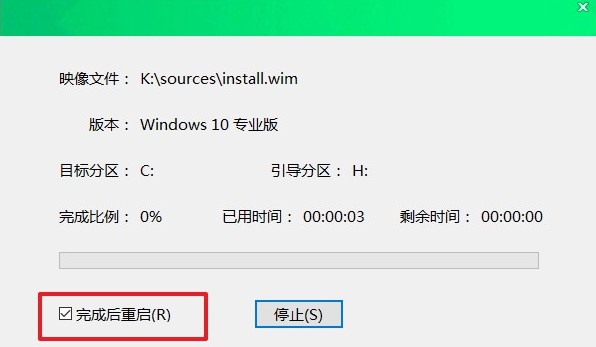
4、重启后,进入系统桌面就意味着系统安装成功!
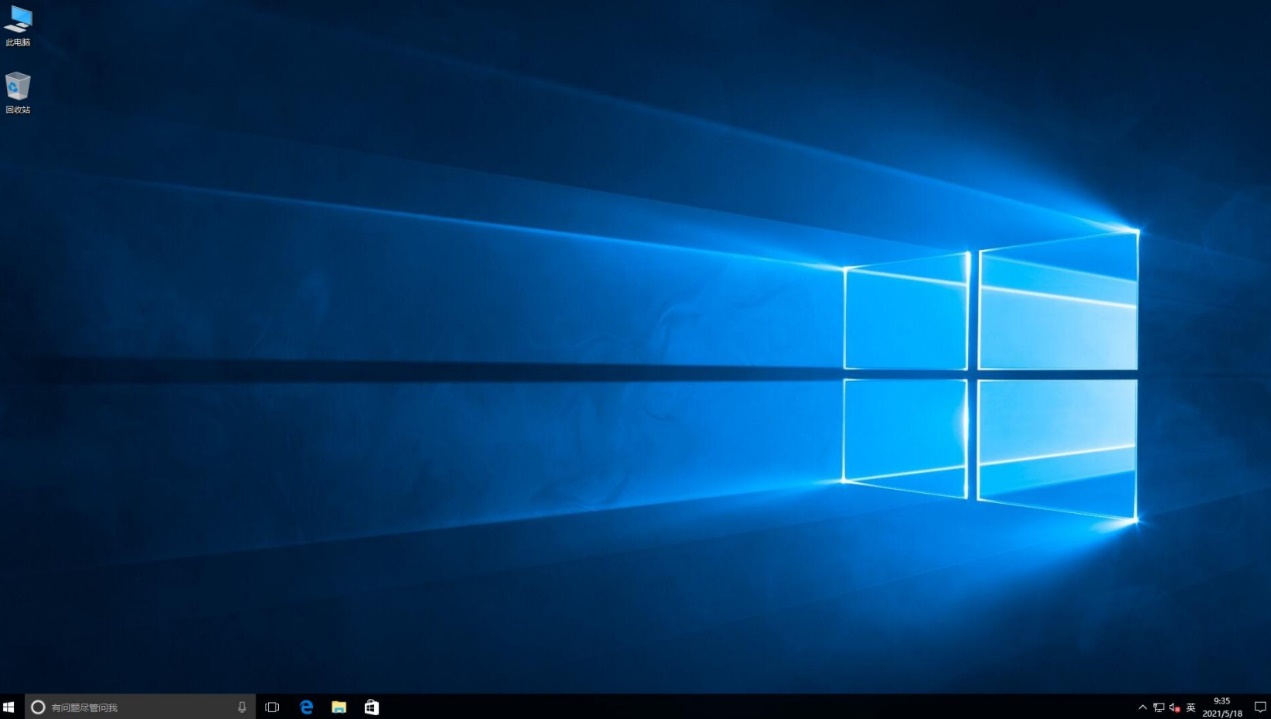
至此,你已经成功地使用U盘安装了Win10系统。接下来,你可以根据个人需求进行系统设置和安装所需的软件。需要注意的是,以上教程仅适用于制作U盘装Win10系统,如果你需要安装其他操作系统,可能需要使用其他方法。此外,为了保证系统的稳定性和安全性,建议从官方渠道下载系统镜像文件,并确保U盘的可靠性和容量足够。